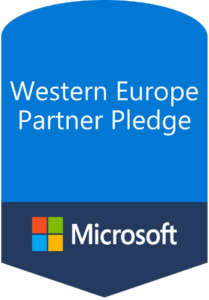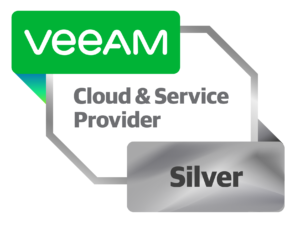Möchten Sie einen Fragebogen oder ein Quiz erstellen, finden aber die Auswertung eines Fragebogens in Papierform zu mühsam? Dann könnte es sich lohnen, wenn Sie sich Microsoft Forms genauer ansehen.
Wenn Sie eine neue Umfrage erstellen möchten, stehen Ihnen mehrere Möglichkeiten zur Verfügung, um Ihre Fragen zu stellen.
Einige Auswahlmöglichkeiten:
- Textfeld: Der Betrachter kann eine längere Antwort als Text eintippen
- Auswahl: Geben Sie mehrere Antwortmöglichkeiten vor.
- Bewertung: Holen Sie vom Betrachter eine Bewertung auf ihrer eigens definierten Skala ein (z.B. von 1-10)
- Datum: Die Betrachterin gibt ein Datum ein
Nach dem Erstellen des Fragebogens können Sie sich im Vorschau-Modus ansehen, wie der Fragebogen auf dem PC oder dem Handy beim Empfänger später aussieht. Das Design des Fragebogens können Sie farblich anpassen und mit Bildern ergänzen. Hier sehen Sie ein Beispiel:

Sobald Sie zufrieden sind mit dem Ergebnis, können Sie den Fragebogen oder das Quiz per Mail, Link oder QR-Code verschicken. Forms können Sie auch in Ihre Homepage einbetten. Zusätzlich lässt es sich in Excel Online, OneNote Online oder OneDrive for Business integrieren.
Auf Wunsch können Sie sich eine Mailbenachrichtigung einrichten, damit Sie immer informiert bleiben, wenn ein neuer Betrachter Ihren Fragebogen ausgefüllt hat.
Sie können nach dem Verschicken des Links den Fragebogen anpassen, wenn Sie zum Beispiel eine weitere Frage hinzufügen möchten.
Ein weiterer Vorteil von Forms ist die Auswertung der Daten. Wenn möglich erstellt Ihnen Forms eine grafische Auswertung (z.B. Kuchendiagramm). Es besteht zudem die Möglichkeit, die Daten in eine übersichtliche Excel-Datei zu exportieren, um die erhaltenen Antworten genauer zu analysieren. Damit können Sie bei vielen Antworten wertvolle Zeit sparen.
Bildquelle: Photo by rawpixel.com from Pexels